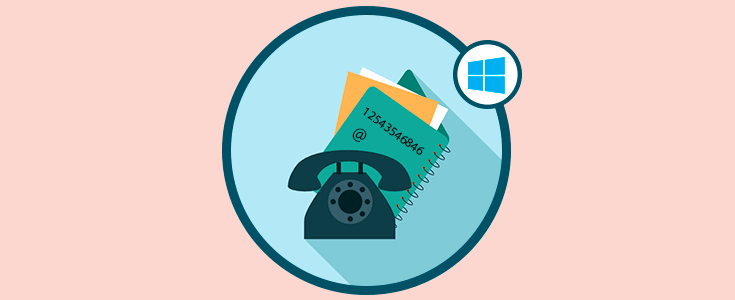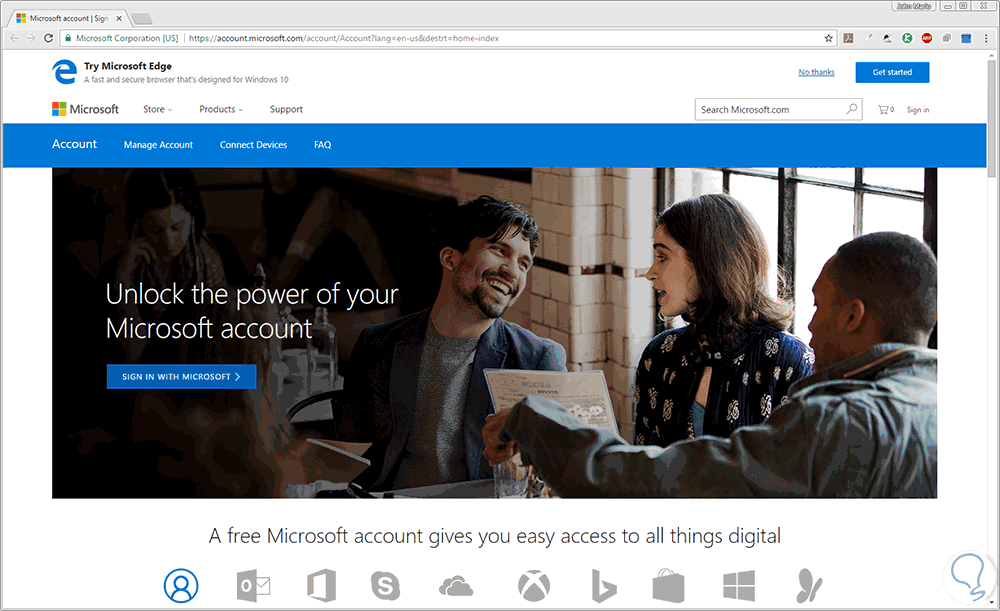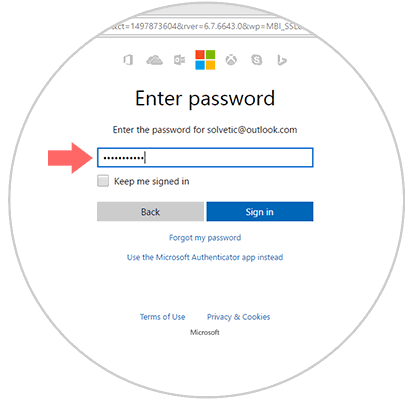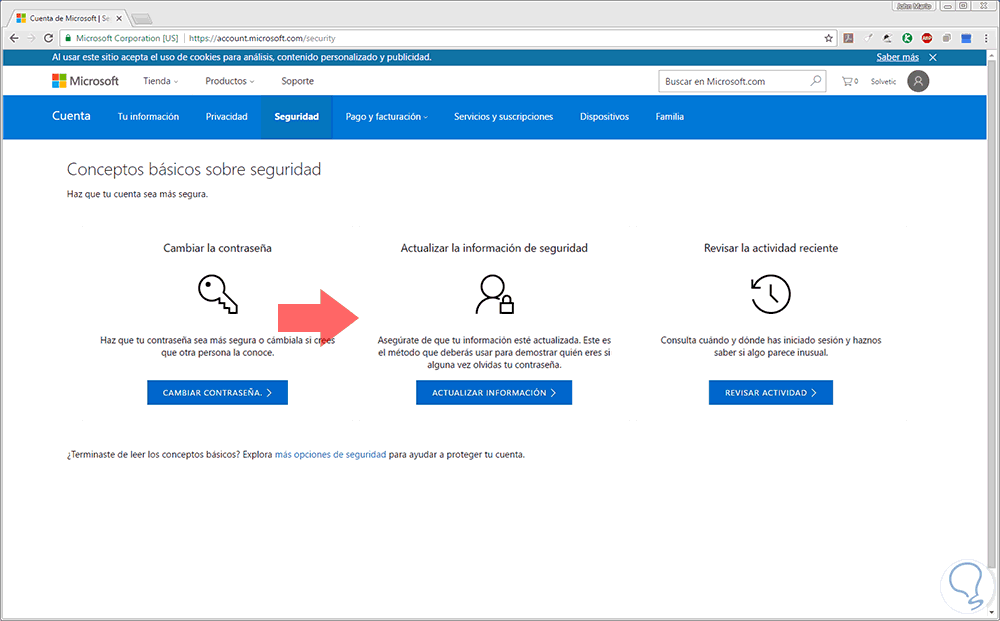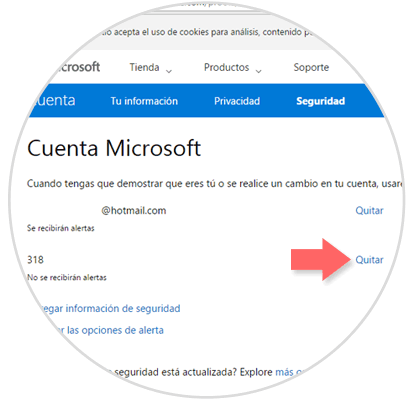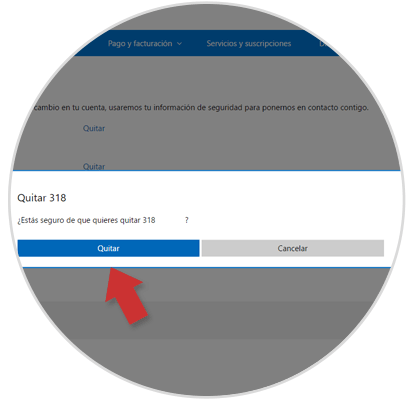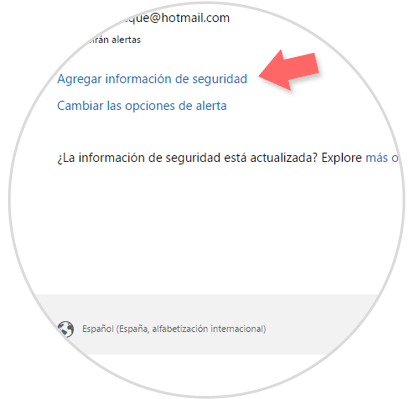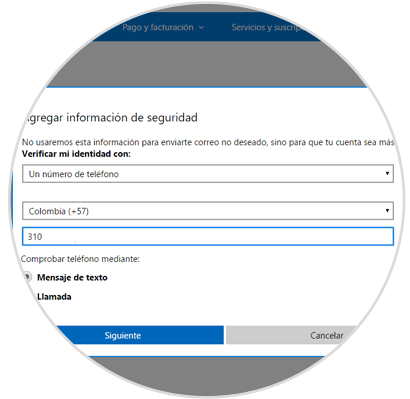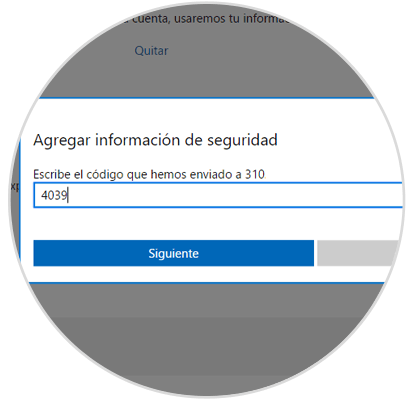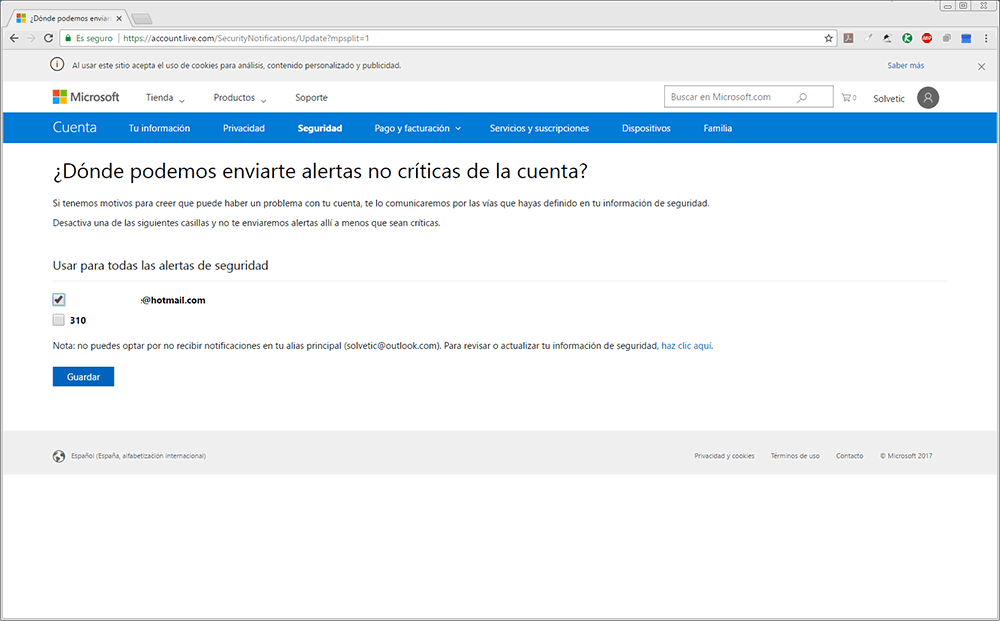Uno de los clientes de correo más usados por su versatilidad y seguridad es Outlook o Hotmail, ambas desarrolladas por Microsoft, mediante la cual tenemos amplias posibilidades a nivel de gestión de correos, calendarios, contactos, entre otros.
Durante el proceso de creación de la cuenta de correo electrónico se indica, por temas de seguridad, añadir un correo electrónico alternativo y un número de teléfono con el fin de contar con una opción de recuperación de la cuenta en caso de olvido de la contraseña o algún tema de seguridad asociado a la cuenta actual.
En esta oportunidad veremos cómo podemos cambiar el teléfono en nuestra cuenta de Hotmail ya que en algunos momentos actualizamos nuestro número de dispositivo móvil y es recomendable mantenerlo actualizado en las cuentas de correo.
Para realizar este proceso accederemos al siguiente enlace y allí iniciaremos sesión pulsando en el botón Sign in with Microsoft:
Una vez accedamos con nuestras credenciales nos dirigimos a la pestaña Seguridad. Allí será necesario que pulsemos en la ficha Actualizar información
Será desplegada la siguiente ventana. Podemos ver el correo electrónico alternativo y el número de celular registrado durante la creación de la cuenta. Será necesario que pulsemos en la línea Quitar ubicada al lado del número de teléfono actual.
Será desplegado el siguiente mensaje. Pulsamos en Quitar para proceder con la acción.
Podemos ver que el número de teléfono asociado ha sido eliminado.
Ahora pulsamos en la opción Agregar información de seguridad y en la ventana desplegada seleccionaremos la opción. Un teléfono, código del país y el nuevo número de teléfono asociado a la cuenta de correo:
Aquí podremos seleccionar la opción de llamada o de envío de código para la confirmación del número de teléfono asociado. En este caso dejamos la opción Mensaje de texto y posteriormente será necesario que ingresemos el código que hemos recibido a través de mensaje de texto en el número asociado:
Pulsamos en Siguiente y podremos ver que el nuevo número ha sido actualizado. Si deseamos que en el nuevo número seamos notificados de cualquier cambio en la cuenta asociada en el dispositivo móvil debemos pulsar en la línea Cambiar las opciones de alerta y allí activar la casilla del nuevo número móvil:
Como hemos observado es un proceso sencillo el modificar el número de dispositivo móvil asociado a una cuenta de Microsoft.